首页 > 电脑教程
萝卜家园演示win10系统快速启动开启的处理技巧
2021-12-14 07:26:05 电脑教程
今天教大家一招关于win10系统快速启动开启的操作方法,近日一些用户反映win10系统快速启动开启这样一个现象,当我们遇到win10系统快速启动开启这种情况该怎么办呢?我们可以1.鼠标右键单击这台电脑, 2.选择控制面板主页进入,下面跟随小编脚步看看win10系统快速启动开启详细的设置方法:
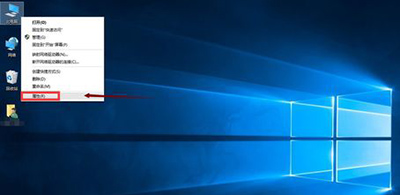
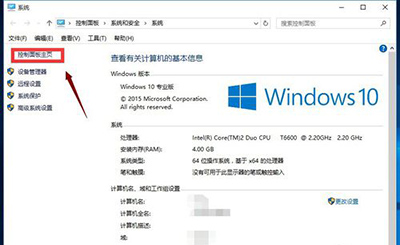
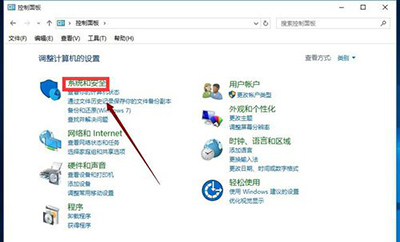

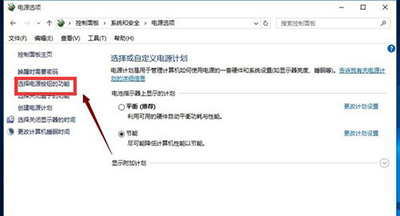
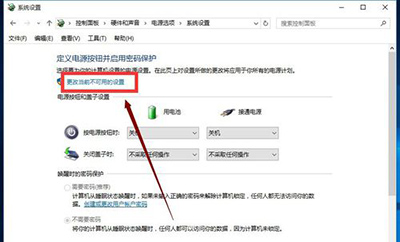
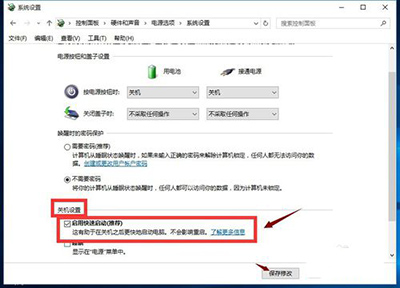
方法/步骤
1.鼠标右键单击这台电脑,如下图所示
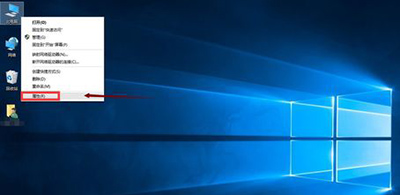
2.选择控制面板主页进入,如下图所示
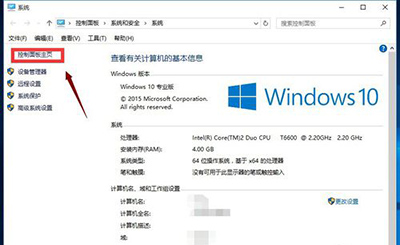
3.选择系统安全选项进入。如下图所示
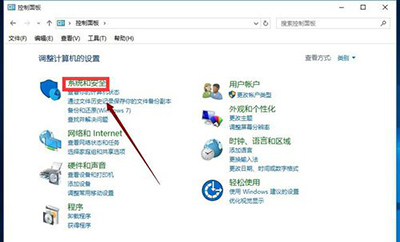
4.选择电源选项进入,如下图所示

5.选择修改电源按钮功能选项,如下图所示
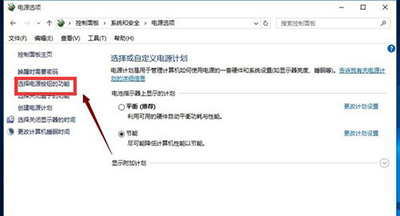
6.点击上方更改当前不可用设置链接,如下图所示
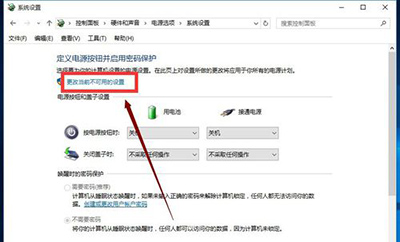
7.下拉找到关机设置,勾选启用快速启动,如下图所示
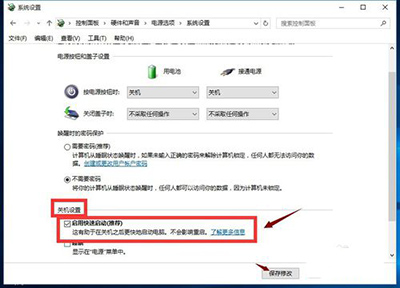
通过小编的解答,大家都知道该怎么解决win10系统快速启动开启的操作方法了吧有需要的用户们可以采取上面的方法步骤来进行操作吧,欢迎继续关注,后续会有更多精彩!
相关教程推荐
- 2021-11-11 win7能再还原到win10吗,win10变成win7怎么还原
- 2021-12-13 win7怎么调整屏幕亮度,win7怎么调整屏幕亮度电脑
- 2021-11-26 win7笔记本如何开热点,win7电脑热点怎么开
- 2021-11-25 360如何重装系统win7,360如何重装系统能将32改成
- 2021-12-13 win7未能显示安全选项,win7没有安全模式选项
- 2021-11-19 联想天逸5060装win7,联想天逸310装win7
- 2021-07-25 win7无法禁用触摸板,win7关闭触摸板没有禁用选项
- 2021-07-25 win7卡在欢迎界面转圈,win7欢迎界面一直转圈
- 2021-11-12 gta5一直在载入中win7,win7玩不了gta5
- 2021-09-16 win7一直卡在还原更改,win7一直卡在还原更改怎么
热门教程